在现代的数字化工作环境中,拥有一个舒适且人体工学合理的办公桌面是至关重要的。华硕台式电脑支架不仅能够帮助用户提高工作效率,还能够保护视力,减少长时间工...
2025-06-27 1 台式电脑
在这个信息时代,网络已成为我们生活中不可或缺的一部分。无论是工作、学习还是娱乐,网络都为我们提供了极大的便利。很多家庭用户希望将客厅的宽带网络与台式电脑连接,以享受无拘无束的上网体验。如何在客厅正确地设置宽带连接台式电脑呢?本文将一步步引导你完成这个过程,确保你能够轻松、顺畅地连接到互联网。
在连接宽带之前,我们需要准备以下几样东西:
台式电脑
宽带服务提供商提供的调制解调器(Modem)
网线
宽带账号和密码
如果没有无线路由器,还可能需要一个有线路由器
确保所有设备都处于正常工作状态,并且检查所有连接线缆是否完好无损。
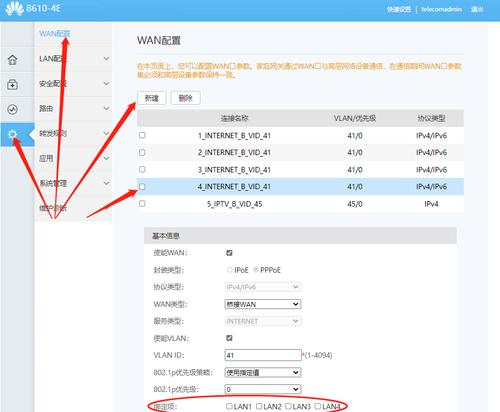
我们需要将宽带调制解调器(Modem)正确连接到台式电脑。
1.连接电源
将调制解调器的电源线连接到电源插座,并确保调制解调器正确开机。
2.连接网线
将一条网线一端插入电脑主板上的网络接口,另一端插入调制解调器的LAN口。
3.输入账号密码
启动电脑,打开网页浏览器,尝试访问任意网站。此时浏览器可能会重定向到宽带服务提供商的登录页面。在这里输入你的宽带账号和密码,完成认证。

如果你的家中已经有了无线路由器,可以通过无线路由器进一步扩展网络覆盖范围。
1.连接无线路由器
将另一条网线的两端分别插入无线路由器和调制解调器的LAN口。
2.配置无线路由器
使用电脑通过有线或无线的方式连接到路由器的默认IP地址(如192.168.1.1)。输入路由器的默认登录用户名和密码,进入配置界面,设置WIFI网络名称(SSID)和密码。
3.完成设置
按照路由器说明书或配置向导完成设置,确保路由器连接到互联网,并开启DHCP服务,使台式电脑能自动获取IP地址。

1.检查网络连接状态
在电脑上,右键点击网络图标,选择“打开网络和共享中心”,查看连接状态,确认已连接到宽带。
2.网络适配器设置
在网络和共享中心,点击“更改适配器设置”,右键点击你的网络连接,选择“属性”,配置IP地址为自动获取。
完成以上设置后,打开网页浏览器,尝试访问网站,如果可以成功打开,那么恭喜你,你的台式电脑已经成功连接到了客厅的宽带网络。
问题1:无法连接到宽带服务提供商的登录页面
解决方法:检查网线连接是否正确,重启调制解调器,确认宽带账号密码是否准确。
问题2:网络连接速度慢
解决方法:检查路由器设置是否合理,检查是否有其他设备大量占用网络资源,或考虑升级网络套餐。
问题3:频繁掉线
解决方法:检查网线是否接触不良,查看调制解调器和路由器的指示灯状态,确认没有硬件故障。
通过以上步骤,你就能在客厅顺利地设置并连接宽带网络至台式电脑了。如果你在操作过程中遇到任何问题,可以参考本篇文章中的常见问题及解决方法部分,也可以联系宽带服务提供商获得进一步的技术支持。希望本文能够帮助你顺利搭建起自己的网络环境,享受高速且稳定的上网体验。
标签: 台式电脑
版权声明:本文内容由互联网用户自发贡献,该文观点仅代表作者本人。本站仅提供信息存储空间服务,不拥有所有权,不承担相关法律责任。如发现本站有涉嫌抄袭侵权/违法违规的内容, 请发送邮件至 3561739510@qq.com 举报,一经查实,本站将立刻删除。
相关文章

在现代的数字化工作环境中,拥有一个舒适且人体工学合理的办公桌面是至关重要的。华硕台式电脑支架不仅能够帮助用户提高工作效率,还能够保护视力,减少长时间工...
2025-06-27 1 台式电脑

家中有限的空间常常让放置大型设备变得棘手,尤其是台式电脑,其配件多且体积较大。本文将为你提供一系列实用的方法和技巧,帮助你在家有效节省空间,以放置台式...
2025-06-26 3 台式电脑

台式电脑作为家庭或办公的常见设备,其定期清洁对于保持良好的性能至关重要。而清洁工作往往需要从其组成部分之一——底座盖布的拆卸开始。这篇文章将详尽地指导...
2025-06-26 4 台式电脑

随着科技的不断进步,台式电脑市场涌现出许多高性能、多功能的机型,其中扬天系列台式电脑凭借其在性能、稳定性以及用户体验上的良好表现,成为众多企业和个人用...
2025-06-18 4 台式电脑
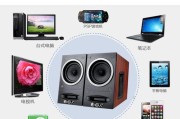
在日常使用电脑过程中,我们有时需要关闭台式电脑的音响功能,无论是因为不想打扰到他人还是因为想要保持安静的环境。无论是台式机还是笔记本电脑,关闭音响的方...
2025-06-17 5 台式电脑

台式电脑自动重启更新,虽然看似是电脑系统自动进行的维护操作,但不少用户在遇到这种情况时依然感到困惑甚至担忧。为什么我的电脑会突然重启?它在更新什么?自...
2025-06-16 4 台式电脑